Enterprise Scale plans only | |
Platform(s) | Web/Browser, Mac app, and Windows app |
Related reading | |
Airtable terminology | Admin panel - A centralized set of tools to help admins manage their organization’s Enterprise account. It's a designated surface that includes ways for admins to view and manage users, groups, reports, bases, and more. |
Reports in the admin panel
The "Reports" page of the admin panel offers a variety of tools that can output various information about share links, workspaces, bases, users, user activity, and more. These tools are useful when admins need to dig into data and surface valuable insights, both broad and precise.
Accessing and downloading Reports in the admin panel
Visit your Airtable homepage.
Click your account menu icon in the top-right corner.
Select Admin, then Reports.
Once on the "Reports" page, click "View all," "Download report," or "CSV" to download your preferred report.
Reports offered in the admin panel
Share links - Download a full report of all share links being used in your organization.
Invite links - Download a full report of your organization's invite links — with no domain restrictions — that grant access (at the specified permission level) to anyone who opens the link.
Pending users invites - View and download your organization's total number of pending user invites and resend or cancel invitations.
External domains - Download a full report of external domains in collaboration with your organization.
Audit log - Request an audit log of user activity for the specified month or day within a given year. Logs can be generated from April 2021 forward. If your organization joined Airtable after April 2021, then audit logs will be available going back to the month that your organization joined.
AI credit usage - (Enterprise Scale only) View the percentage of credits that have been consumed by your organization.
API & tokens -Download a full report of your organization's API and token owners and related information.
Share links
Note
If you have never worked with share links before, please check out our Creating Airtable base share links article.
To make changes based on the generated share link report, please check out our Airtable admin panel settings article, allowing admins to set global share restrictions.
Share links CSV data
shareId - The ID of the share link.*
applicationId - This is the ID of the base in Airtable.**
shareType - This could be a shared view, app, or base.
modelId - The ID of the View, extension, or Base being shared.**
shareCreatedTime - The created datetime (in UTC) of the share link.
shareEffectiveDeletedTime - If the workspace, base, view, or extension corresponding to the share link is deleted, then the share link has been deleted as well. This shows as a datetime in UTC.
shareDeletedTime - The datetime (in UTC) that the share was deleted.
createdByUserId - The ID of the user who created the share link.**
canBeCloned - Boolean. If the share link is a base share link, then this shows whether or not the “Allow viewers to copy the data in this base” toggle has been turned on.
canBeExported - Boolean. This shows whether or not the “Allow viewers to copy data out of this view” toggle is on.
canBeSynced - Boolean. This shows whether the “Allow view to be synced to other bases” toggle is on.
isEmailDomainRestrictionToExternalDomain - Boolean. This shows whether or not the domain restriction has been set globally from the admin panel.
isEmailDomainRestrictionEnabled - Boolean. This tells you whether the Domain restriction has been turned on locally for this particular share link.
effectiveEmailDomainAllowList -
hasPassword - Boolean. This tells you whether the share link has a password enabled.
viewId - If this is a view share link, then a view’s ID will be shown.
viewType - If this is a view share link, then the view type will be shown.
viewDeletedTime - If the view was deleted, then it will show a deletion datetime in UTC. If the corresponding view is deleted, then the share link is also deleted.
blockInstallationId - If this was an extension share link, then the blockInstallationID will be shown.
blockInstallationDeletedTime - The datetime (in UTC) that the extension was deleted. If the corresponding extension is deleted, then the share link is also deleted.
personalForUserId - The ID of the user who created the share link will show here if the view shared was a personal view.**
workspaceId
workspaceName - The name of the workspace from the base where the share link originates from.**
applicationName - The name of the base where the share link originates from.**
viewName - If applicable, the name of the view where the link originates from.
tableId - If applicable, the ID of the table where a view share or form link is coming from.
shareIdTruncated - A shortened version of the share link's ID.
Invite links
Invite links CSV data
inviteId
inviteUrl
Resource Id
applicationId
Resource Type
Permission Level
Email Domain Restriction
Created By User
Created Time
Deleted Time
Grants Access To Parent Base
Pending user invites
Pending user invites overview
Click the "View all" link to review any pending user invitations. From the Pending invitations' page, admins can also:
Invite users
Search for users by email address.
Sort by name, invited by, last invited, and status
Download a full report of your organization's total number of pending user invites.
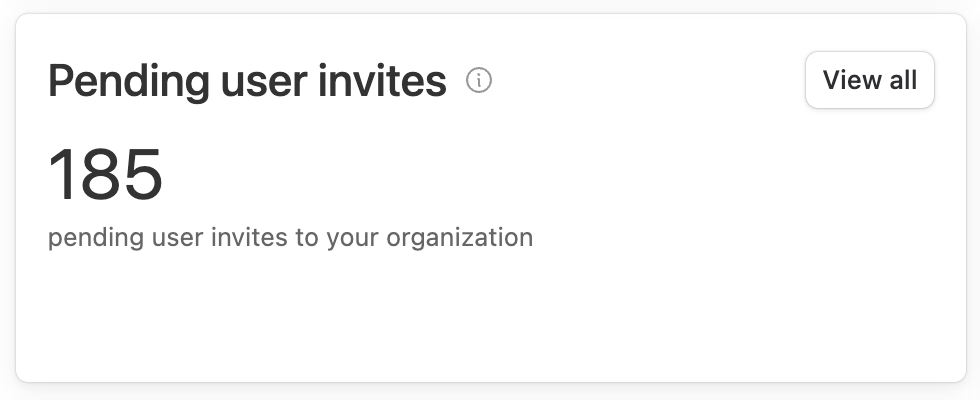
Pending user invites CSV data
Name
Invited by ID
Invited by first name
invited by last name
invited by email
Invited (UTC)
External domains
External domains CSV data
User ID
User email
User first name
User last name
Invited by ID
Invited by email
Audit log
Note
For information on audit logs, please check out our Accessing Enterprise audit logs in Airtable article.
API keys and tokens
Note
API keys & personal access tokens authenticate requests to Airtable's API. API keys are being deprecated by the end of January 2024 and should be migrated to personal access tokens, a more secure alternative.
API and keys CSV data
Name
Owner name
Owner email
Owner state
Type
AI credit usage
This section shows the percentage and amount of AI credits that your organization has used. You’ll also see the total number of credits your organization has paid for.
Note
Business plan admins will not have access to see AI credit usage on the Reports page. However, they can view credit usage on the Settings page of admin panel.